如何高效下载与管理Apple Music音乐——从官方渠道到第三方工具的全面指南
摘要: 在数字音乐的蓬勃发展中,如何有效管理和下载音乐变得尤为重要。通过本文,您可以详细了解使用Apple Music官方应用程序下载音乐的方法及其局限性,同时获得MusicFab的使用技巧,以便将音乐转存为MP3、WAV、FLAC等格式。此外,针对不愿安装软件的用户,还提供了多种网上下载工具的选项。无论是为了离线播放还是格式转换,本文都能为您提供切实可行的解决方案,让您的音乐体验更加顺畅和多元化。
在現代高解析音樂普及的時代,Apple Music的數據流量消耗可能會讓人吃驚。特別是當以Hi-Res無損音質播放一首歌曲時,光是一次播放就可能耗費高達145MB的數據流量,這對於許多用戶來說,極易導致當月流量用罄。為了有效管理您的數據流量,下載音樂成了不可或缺的功能。
在這篇文章中,我們將詳細介紹如何使用Apple Music的下載功能來節省流量,不僅如此,我們還會提供將音樂儲存為MP3格式的方法,以便讓您能夠在各種裝置上自由播放。敬請參考,希望能為您的音樂欣賞之旅提供便利和助益!

運用Apple Music官方應用程式下載音樂的方法
Apple Music提供了一個方便的下載功能,讓用戶能夠離線收聽音樂,這對於那些希望節省數據流量的人來說尤為重要。以下是如何在不同設備上使用官方應用程式下載Apple Music音樂的步驟,以及注意事項。
將Apple Music音樂下載至智慧型手機
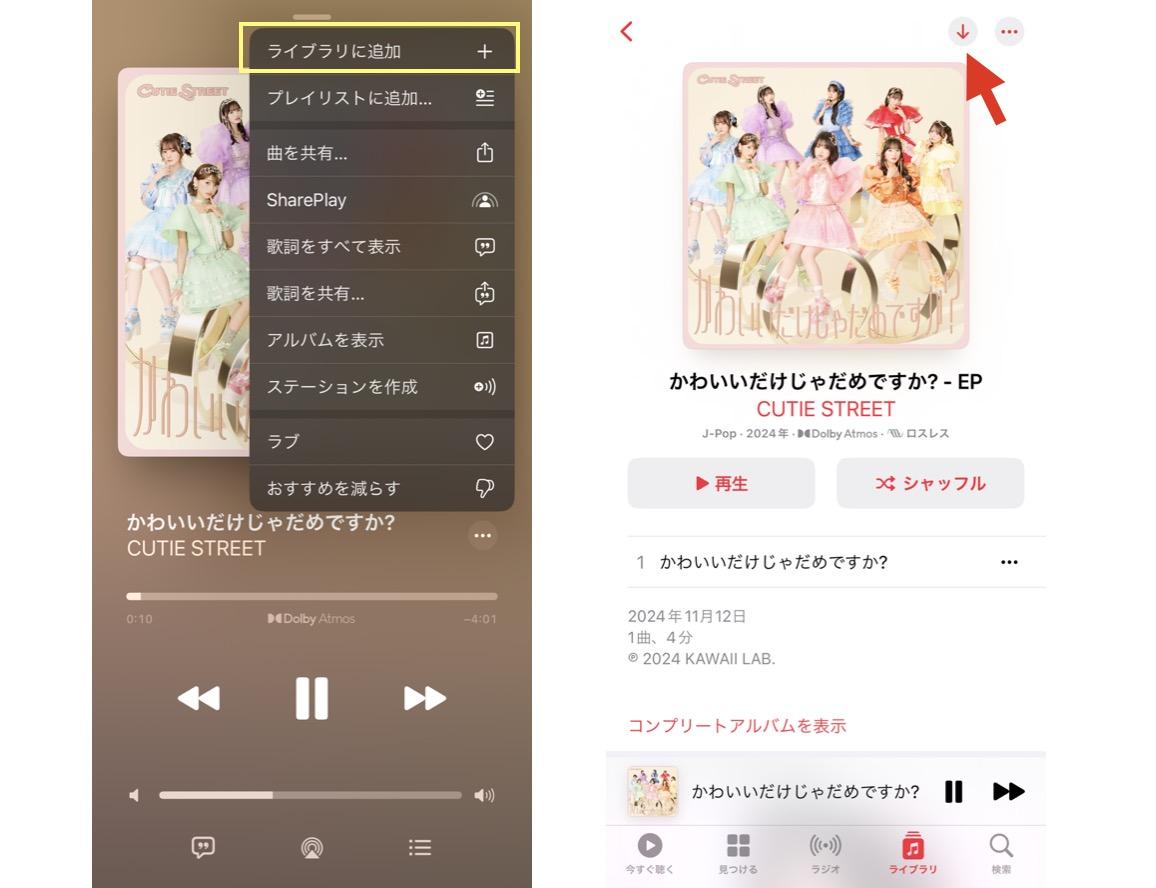
將Apple Music音樂下載至Mac
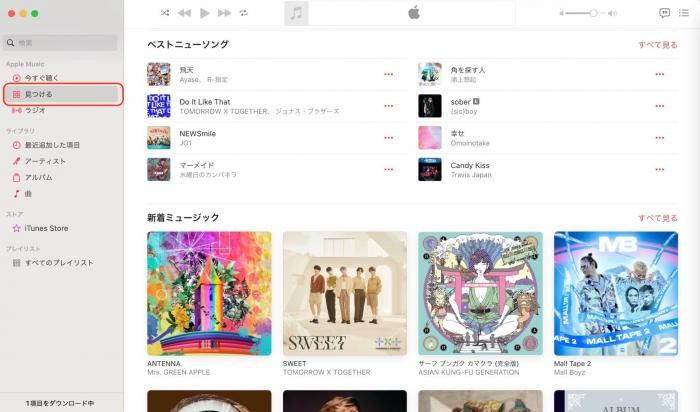
將Apple Music音樂下載至Windows
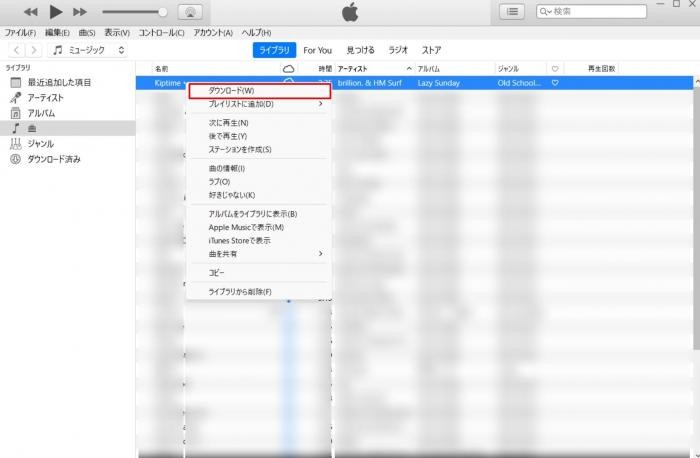
使用Apple Music官方下載功能的注意事項
在使用Apple Music的下載功能時,了解以下幾點是很重要的:
付費訂閱必要:Apple Music無提供免費方案,僅限訂閱用戶使用下載功能。即使在免費試用期間可以下載,但若試用期結束後取消訂閱,所有已下載內容將被刪除。
此外,Apple Music尚有以下缺點:
- 並非所有歌曲都可下載。
- 若Apple Music中移除某音樂,已下載的版本亦會被移除。
- 下載音樂僅限於Apple Music應用程式中離線播放。
- 無法下載歌詞。
- 由於DRM保護,已下載的檔案無法被複製到USB或MP3播放器上使用。
透過遵循上述步驟,您可以輕鬆管理和享受音樂,無論是在移動裝置還是電腦上,都能在無網絡環境下接續音樂之旅。
【解約後亦可】利用MusicFab下載Apple Music音樂的方法
Apple Music 的音樂檔案會套用 DRM(數位版權管理)機制,在某些情境下可能會限制您在不同裝置或播放器上的使用方式。若希望將這些內容轉換成不受裝置或 App 限制的音訊格式,您可以考慮使用『MusicFab Apple Music Converter』,這款工具可以將原本僅能在官方 App 播放的音樂,轉成一般可自由管理與播放的音訊檔案。
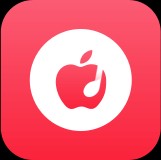
使用MusicFab的好處:
- 格式多樣化:可將Apple Music轉換為MP3、WAV、FLAC等格式,讓音樂儲存更靈活。
- 長久保存:即使取消Apple Music訂閱,您也能保留和播放已下載的音樂。
- 廣泛兼容性:轉換後的音樂可在任何裝置上播放,並且能輕鬆複製至SD卡或CD,還可匯入影音剪輯軟體。
免費下載三首歌曲!MusicFab Apple Music Converter使用方法
接下來,讓我們了解如何使用MusicFab Apple Music Converter:
可批量下載多首曲目,非常適合下載播放清單或專輯!
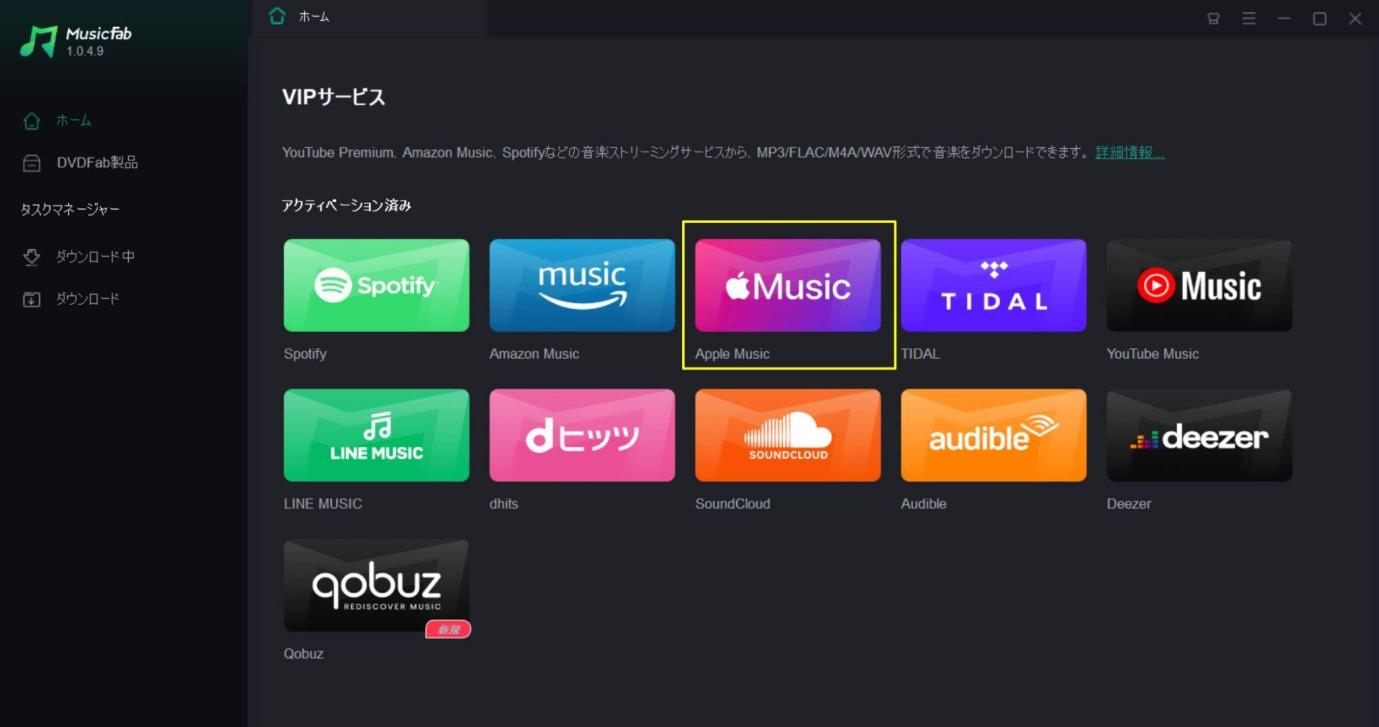
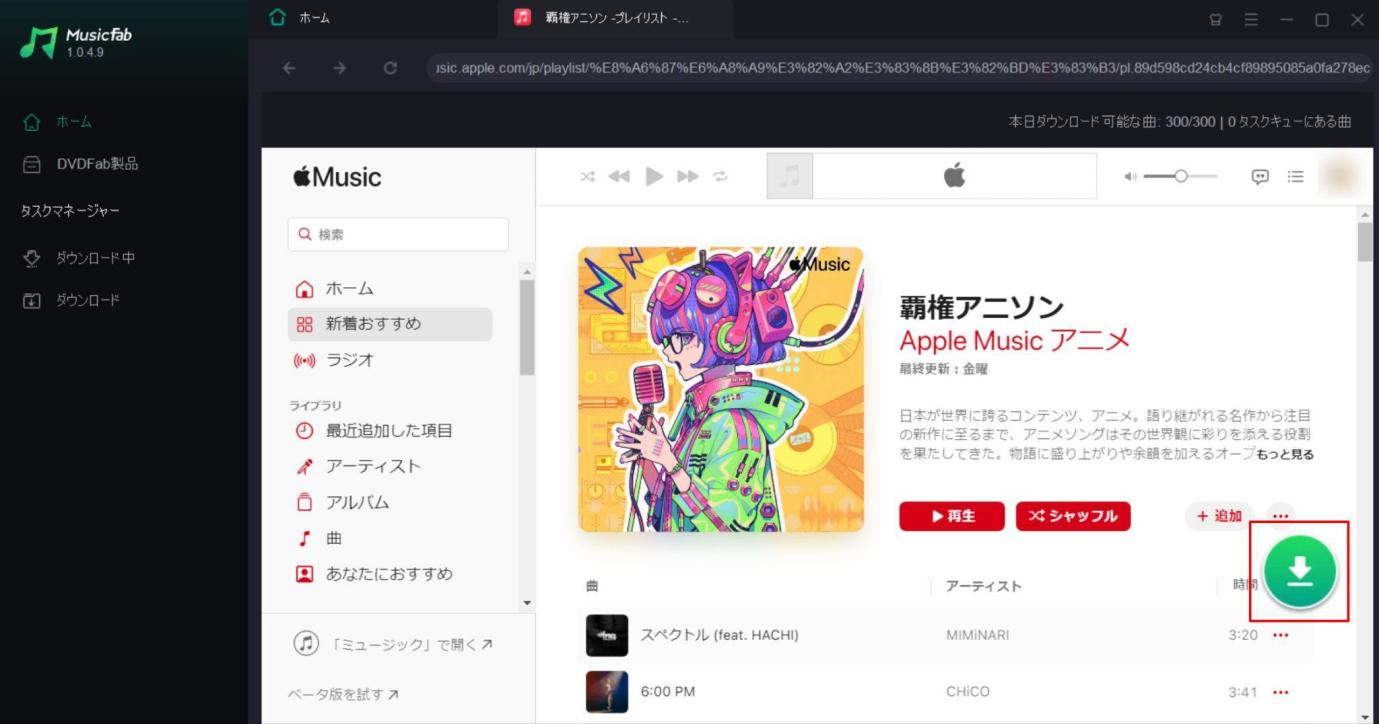
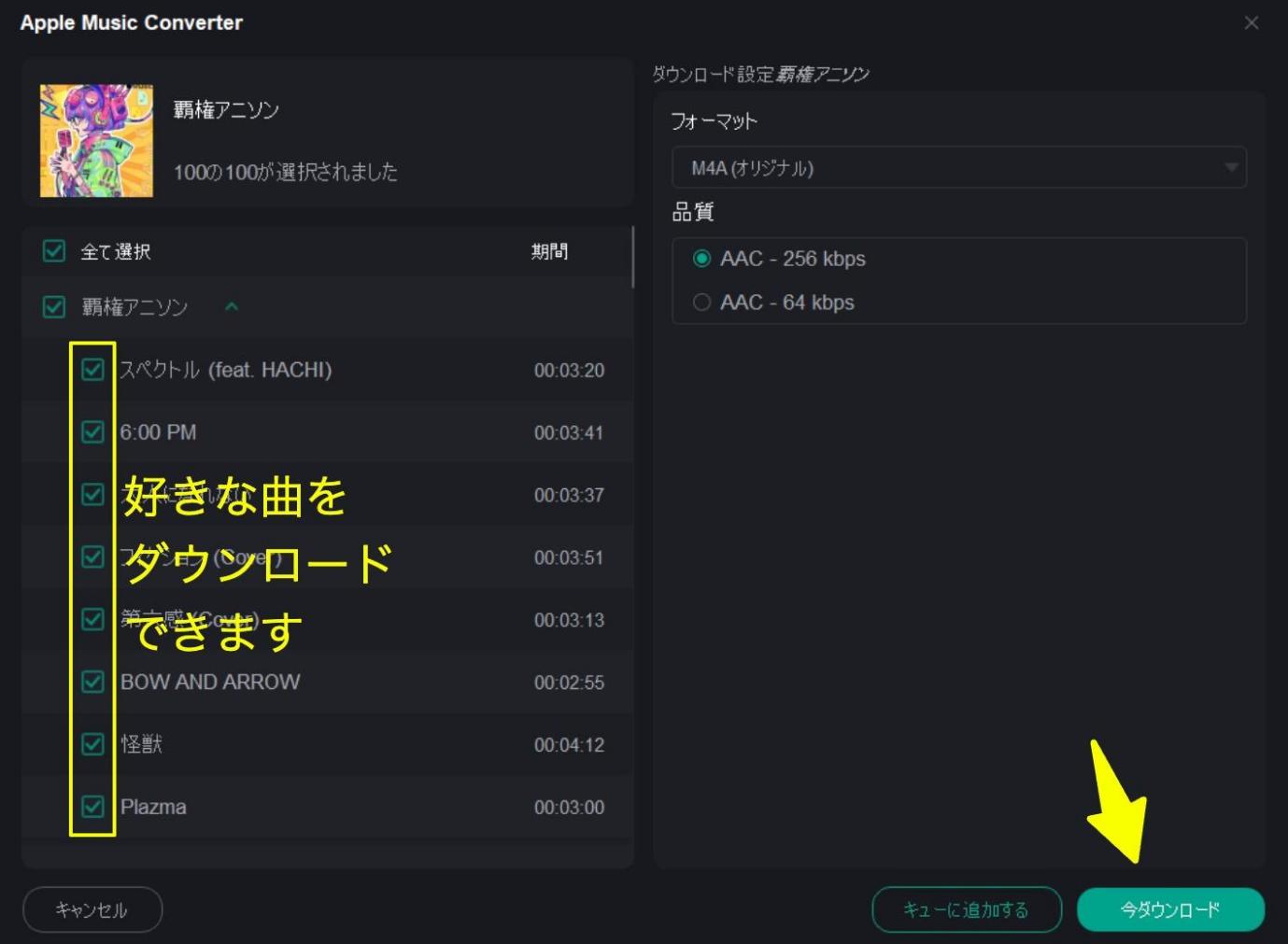
使用 MusicFab Apple Music Converter下載有何不��?
使用 MusicFab 下載的音樂,即使在非 Apple Music 應用程式中也能離線播放。此外,無論是 iPhone 或 Android,皆可設定為鬧鈴聲或來電鈴聲。
許多人可能會認為:「如果我不需要將音樂轉移到 USB 或進行編輯,直接使用 Apple Music 應用程式進行下載就可以了。」確實,如果您的需求僅是離線播放,那麼使用官方下載功能與MusicFab的效果差別不大。然而,MusicFab 擁有數項無可比擬的優勢:
- 無損下載:MusicFab 能夠高效無損地下載音樂,讓音質保有最高水準。
- 多格式支持:可以將音樂轉換為 MP3、WAV、FLAC、OPUS 等多種格式,這對音樂愛好者而言增加了靈活性。
- 歌詞下載:除了音樂檔案,還能下載歌詞,方便隨時觀看。
- 廣泛兼容性:音樂下載完成後,可以在非 Apple Music 應用程式中離線播放。而且,無論是 iPhone 或 Android 裝置,都可以將其設為鬧鈴聲或來電鈴聲。
| MusicFab Apple Music Converter 與 Apple Music 官方下載之比較 | |||||||||||||||||||||||||||||||||||||||||||||||||||||||||||||||||||||||||||||||||||||||||||||||||
|---|---|---|---|---|---|---|---|---|---|---|---|---|---|---|---|---|---|---|---|---|---|---|---|---|---|---|---|---|---|---|---|---|---|---|---|---|---|---|---|---|---|---|---|---|---|---|---|---|---|---|---|---|---|---|---|---|---|---|---|---|---|---|---|---|---|---|---|---|---|---|---|---|---|---|---|---|---|---|---|---|---|---|---|---|---|---|---|---|---|---|---|---|---|---|---|---|---|
| 比較項目 | MusicFab Apple Music Converter | Apple Music 官方下載 | |||||||||||||||||||||||||||||||||||||||||||||||||||||||||||||||||||||||||||||||||||||||||||||||
| 音訊格式 | MP3、M4A、FLAC、WAV、OPUS | 受保護的 AAC 格式(.m4p,附 DRM) | |||||||||||||||||||||||||||||||||||||||||||||||||||||||||||||||||||||||||||||||||||||||||||||||
| 相容性 | 可在所有裝置上播放 | 僅可在 Apple Music 應用程式上播放 | |||||||||||||||||||||||||||||||||||||||||||||||||||||||||||||||||||||||||||||||||||||||||||||||
| 音質 | 無損音質 | 無損音質 | |||||||||||||||||||||||||||||||||||||||||||||||||||||||||||||||||||||||||||||||||||||||||||||||
| 會員有效性 | 轉換後永久保存,會員失效後仍可播放 | 僅限訂閱期間可播放,失效後無法播放 | |||||||||||||||||||||||||||||||||||||||||||||||||||||||||||||||||||||||||||||||||||||||||||||||
| 費用 | 需購買軟體(提供免費試用版) | 需訂閱 Apple Music | |||||||||||||||||||||||||||||||||||||||||||||||||||||||||||||||||||||||||||||||||||||||||||||||
| 免費下載 | (三首完整曲目) | ||||||||||||||||||||||||||||||||||||||||||||||||||||||||||||||||||||||||||||||||||||||||||||||||
通過這些不同點,使用MusicFab不僅提供了更多的格式選擇與更高的文件自由度,還能讓您即使在沒有Apple Music訂閱的情況下,也能隨時暢享音樂。
線上下載Apple Music的網站選擇
有些用戶可能希望在不安裝第三方軟體的情況下下載 Apple Music。雖然透過線上網站錄製或錄音來下載是一種選擇,但須注意音質可能會有所劣化,以下是幾個線上工具的介紹:
APLMate
APLMate(https://aplmate.com/ )是一個方便使用的線上平台,可以批量下載Apple Music的專輯和播放清單。使用方法非常簡單,只需將從Apple Music複製的歌曲網址貼上即可進行下載。雖然僅支援MP3格式,但透過瀏覽器即可完成所有操作,非常方便。然而,由於是線上服務,因此可能會顯示一些廣告,這點稍嫌遺憾。
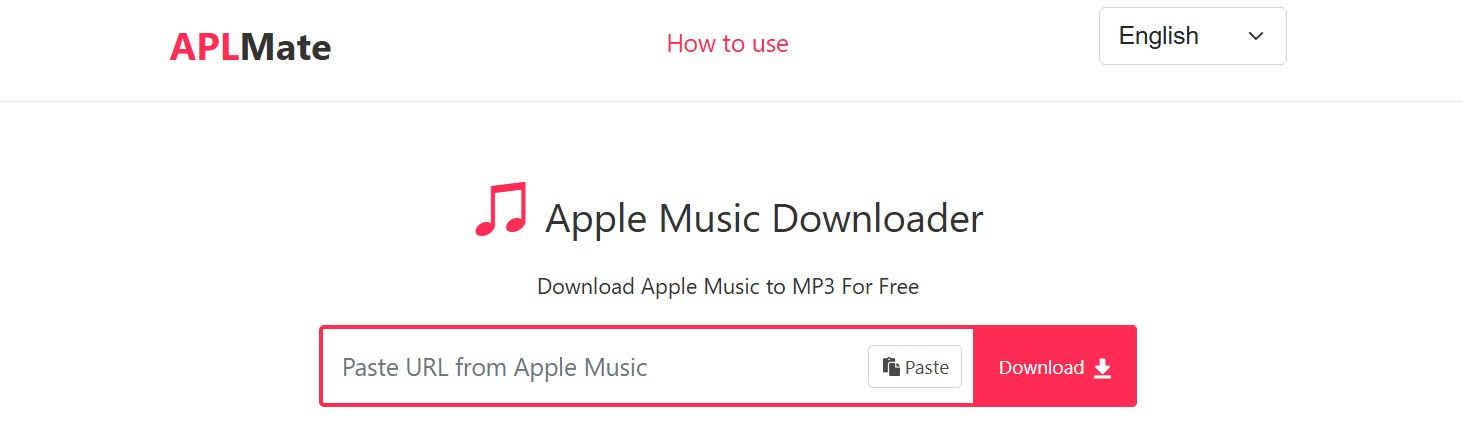
Apple Music Downloader MP3
Apple Music Downloader MP3(https://aaplmusicdownloader.com/ )是一個將Apple Music曲目轉換為MP3格式的線上工具。儘管音質略遜於原音質,但網站上幾乎沒有惱人的廣告,這使得使用過程更加安心舒適。操作簡單,無論是手機還是電腦都可以輕鬆進行存取和下載。支援批量下載功能,對於重視易用性和便利性的使用者是理想的選擇。
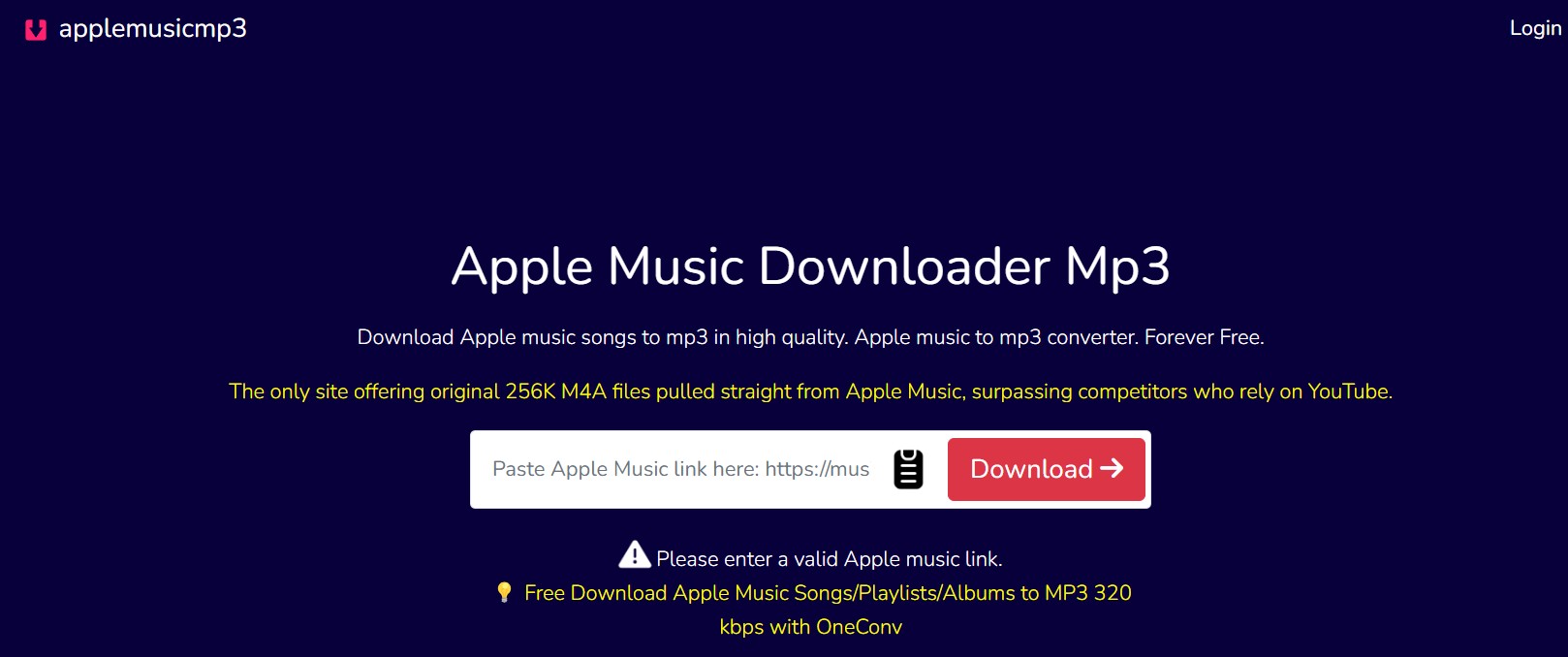
123APPS 螢幕錄影軟體
123APPS螢幕錄影器是一款在線螢幕錄製工具,不僅支援MP4格式,還可以下載GIF和MP3檔案。雖然音質可能略有損耗,但由於沒有廣告干擾,用戶可以安心使用。
<123APPS螢幕錄影器使用方法>
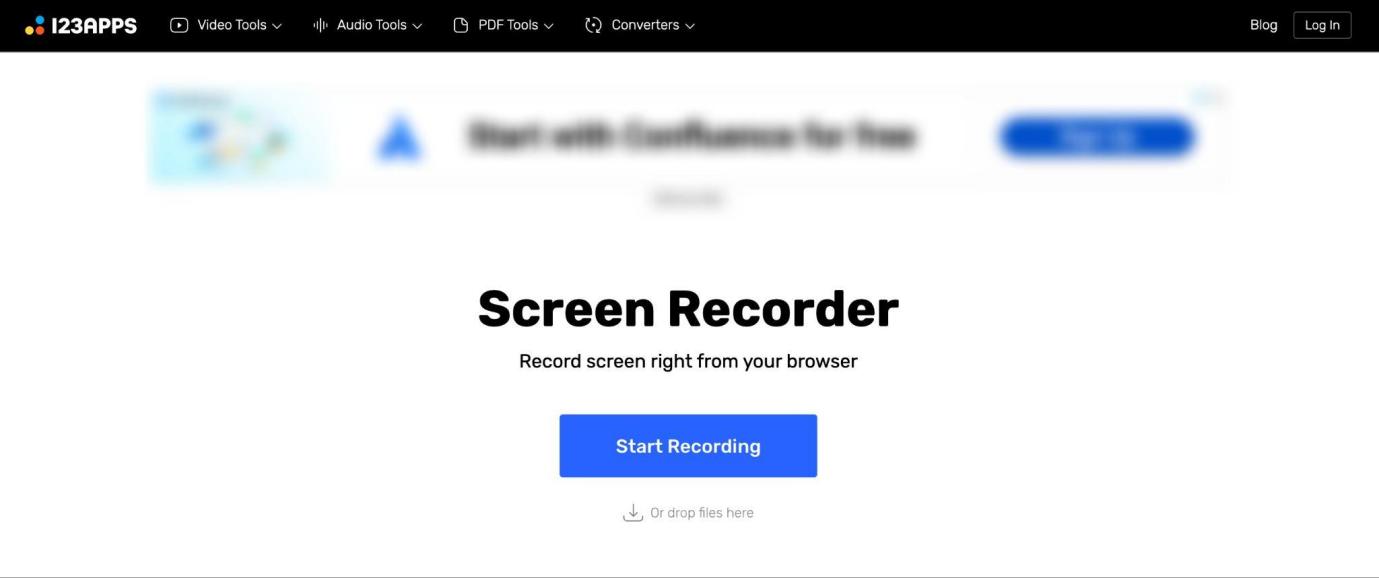
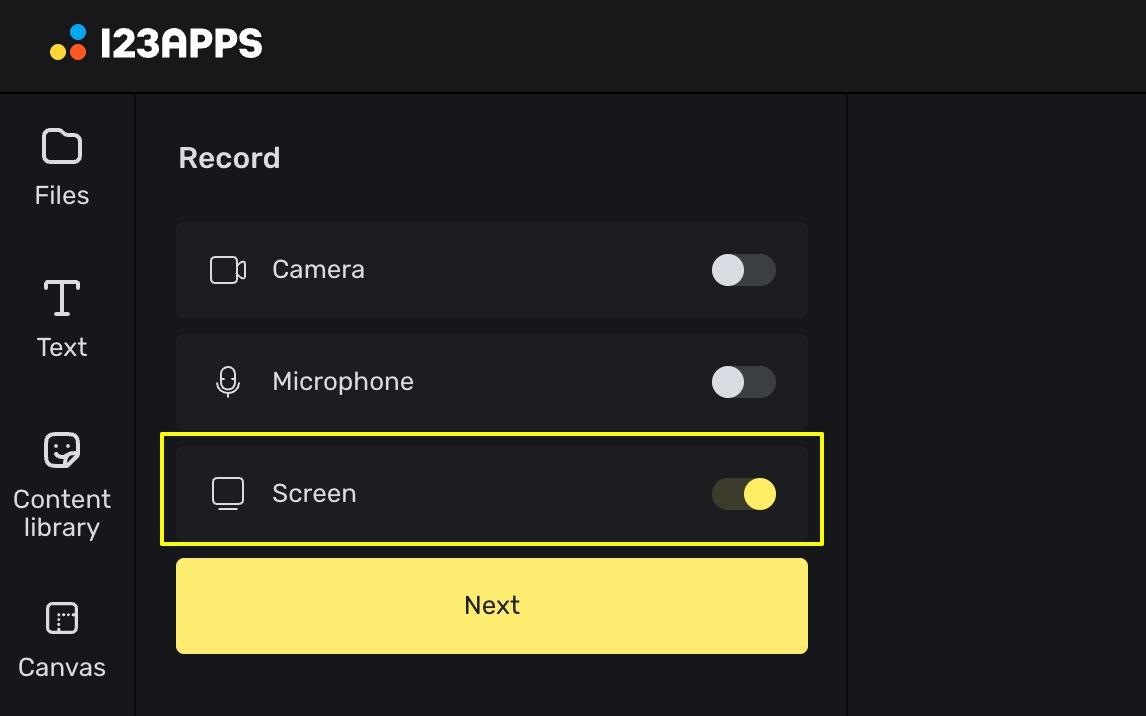

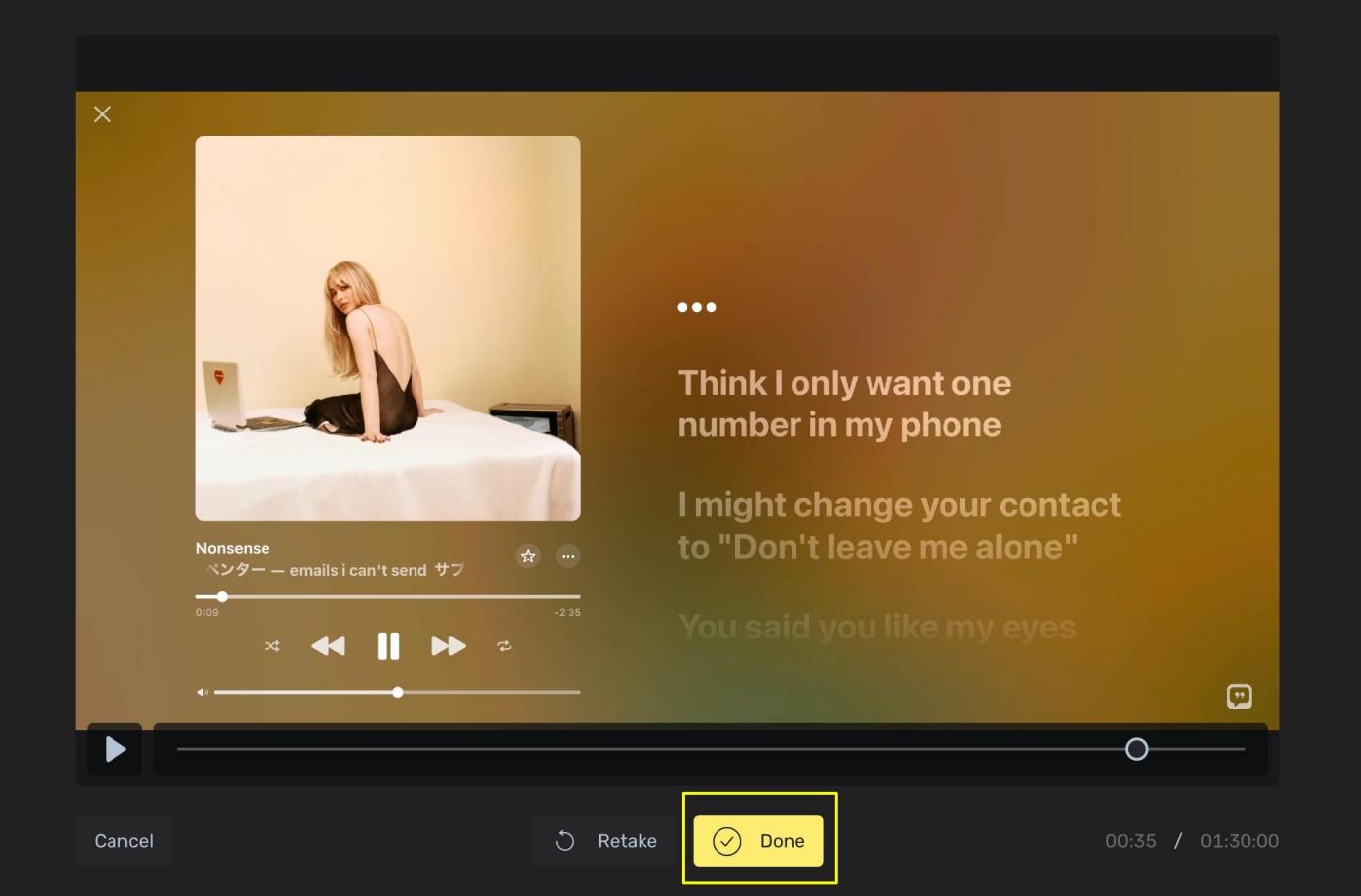
HitPaw線上錄影
HitPaw提供了���個可以同時錄製麥克風聲音和系統聲音的線上工具,適合錄製Apple Music音樂。其免費版本僅限於10分鐘錄製並且下載格式為WebM。
<HitPaw線上錄影使用方法>
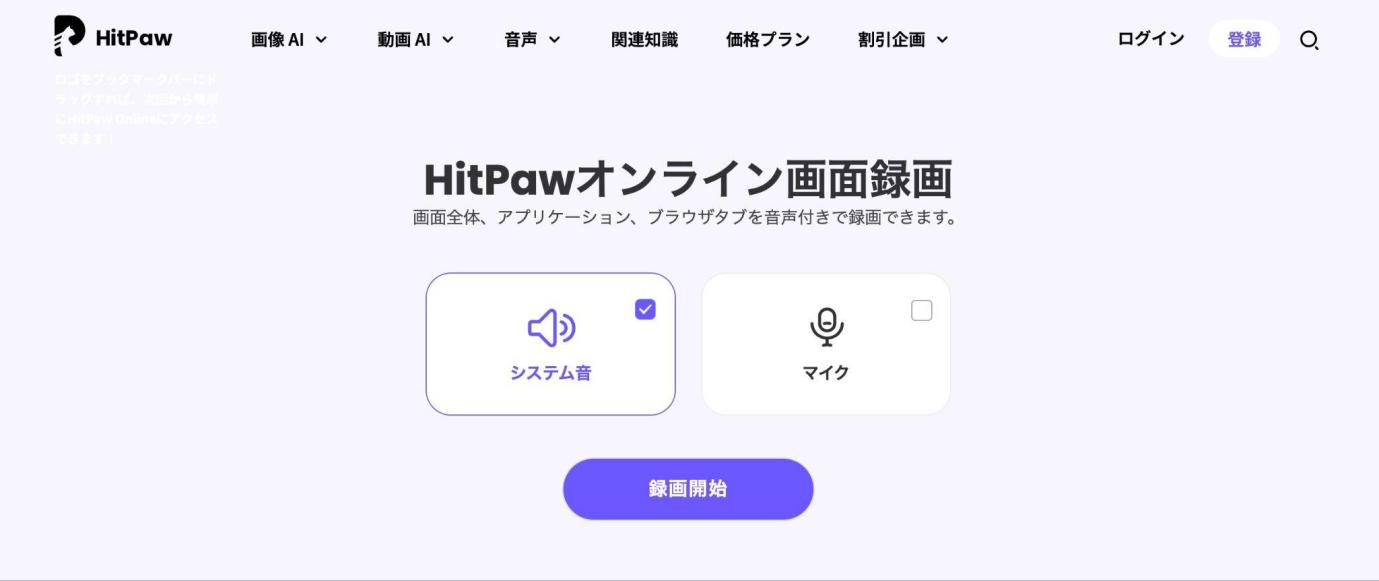

Apple Music無法下載時的解決方案
以下提供三種方法來解決Apple Music無法下載的問題:
開啟iCloud音樂圖書館
iCloud音樂圖書館是Apple Music或iTunes Match訂閱用戶可用的音樂雲端服務。開啟後,可從雲端存取您的播放清單和已下載資料夾。若出現下載問題,請檢查iCloud音樂圖書館是否關閉。
Mac用戶可在開啟音樂應用程式的情況下,透過以下步驟開啟iCloud音樂圖書館:
- 點擊「音樂」>「偏好設定」
- 在「一般」選項中,勾選「同步資料庫」
即可開啟。
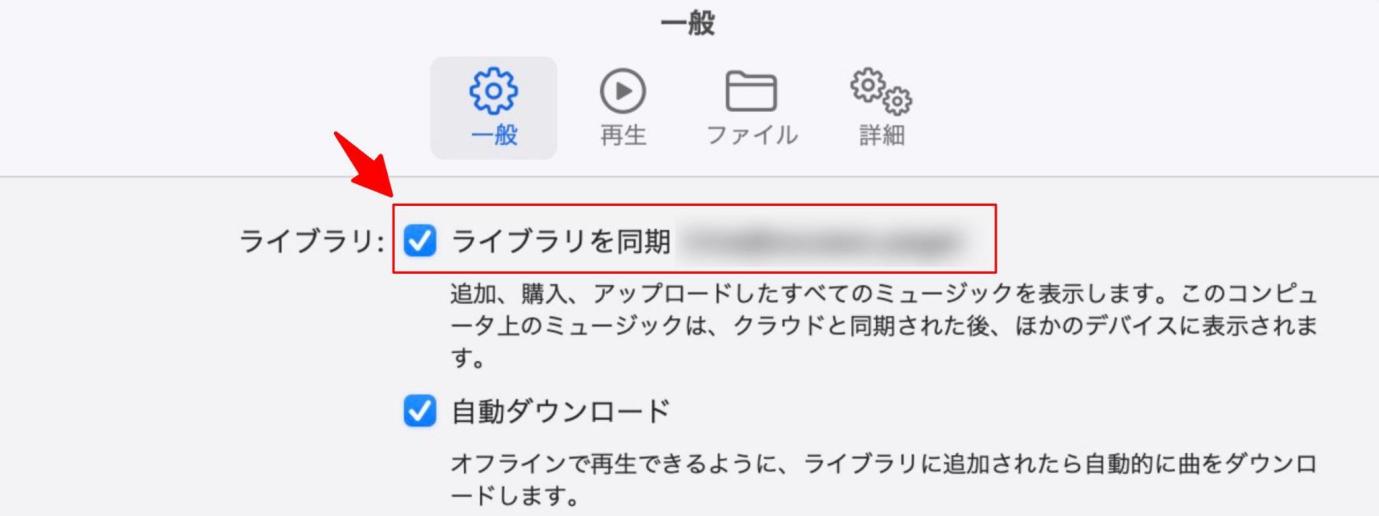
確認裝置儲存空間
確保下載Apple Music時裝置有充足的可用空間。每首歌曲大約需要5MB,大小會因音質而異。如果中途中斷,常是空間不足所致。
刪除歌曲後重新下載
在下載過程中如果遇到暫時性錯誤,可以嘗試刪除已下載的歌曲再重新下載,以解決問題並修復可能的資料損毀。
這些方法和工具能幫助您更順利地下載和存取Apple Music內容,無論您偏好使用應用程式還是網絡工具,選擇合適的方法都能提升您的音樂體驗。
Apple Music下載相關問答
播放已下載的Apple Music歌曲會消耗網路流量嗎?
當播放已下載的歌曲時,不會消耗網路流量。但如果顯示專輯圖片或歌詞,可能會有少量流量使用。
A下載Apple Music的檔案格式是什麼?
透過官方應用程式下載的檔案格式為AAC或ALAC,這兩種格式均具備複製保護功能。AAC是將CD音質壓縮至約原音質的二十分之一,而ALAC是Apple開發的無損可逆壓縮格式。
A為何訂閱未取消,但下載的歌曲卻消失?
若iPhone用戶遇到此問題,建議檢查是否開啟了「最佳化儲存空間」功能。這一功能開啟時,系統將自動刪除設備上存儲的已下載歌曲,以釋放儲存空間。
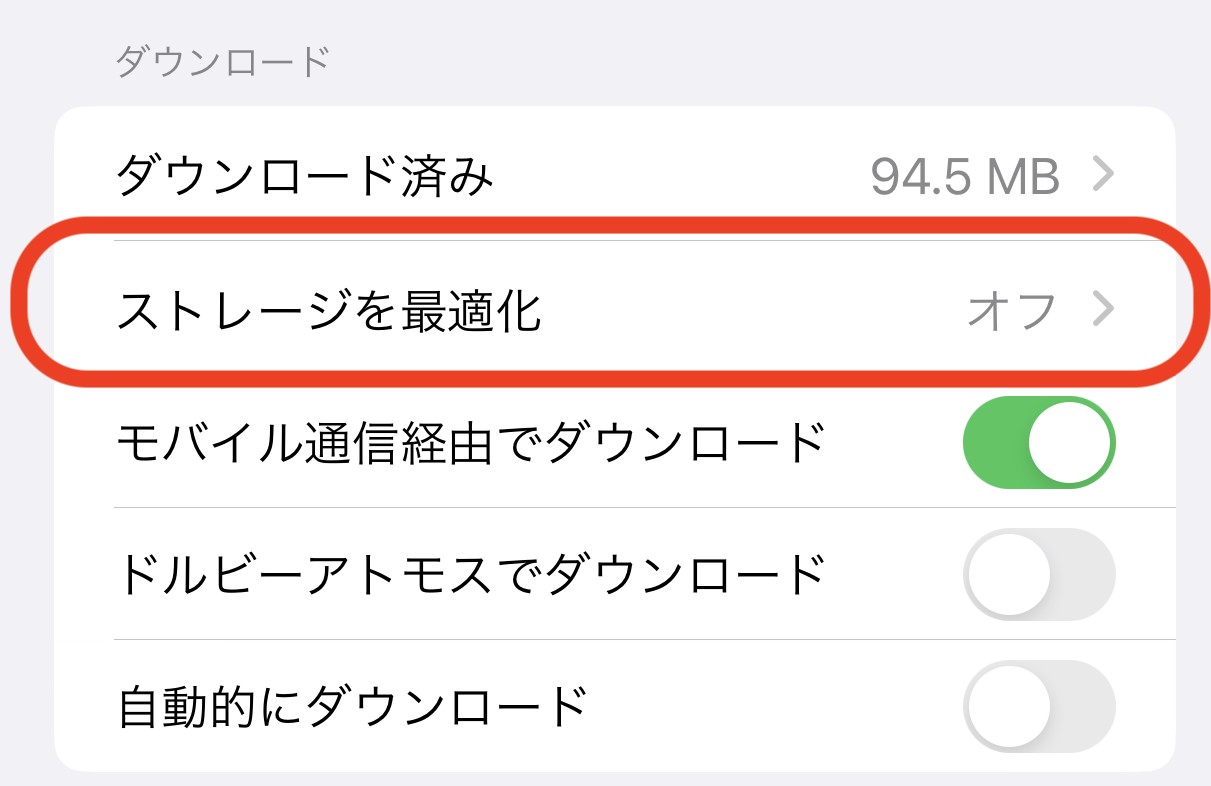
若取消Apple Music訂閱,是否仍能聆聽下載的歌曲?
在取消訂閱後,您將無法進行串流播放及離線播放。但是,在取消訂閱會至下一期訂閱到期前,您仍可繼續使用Apple Music服務,因此在此期間內下載的歌曲仍可存取。
A為何Apple Music資料庫中未顯示「已下載」項目?
請前往資料庫,點擊「編輯」,並勾選「已下載」項目即可。使用者可以自由自定義資料庫項目顯示。
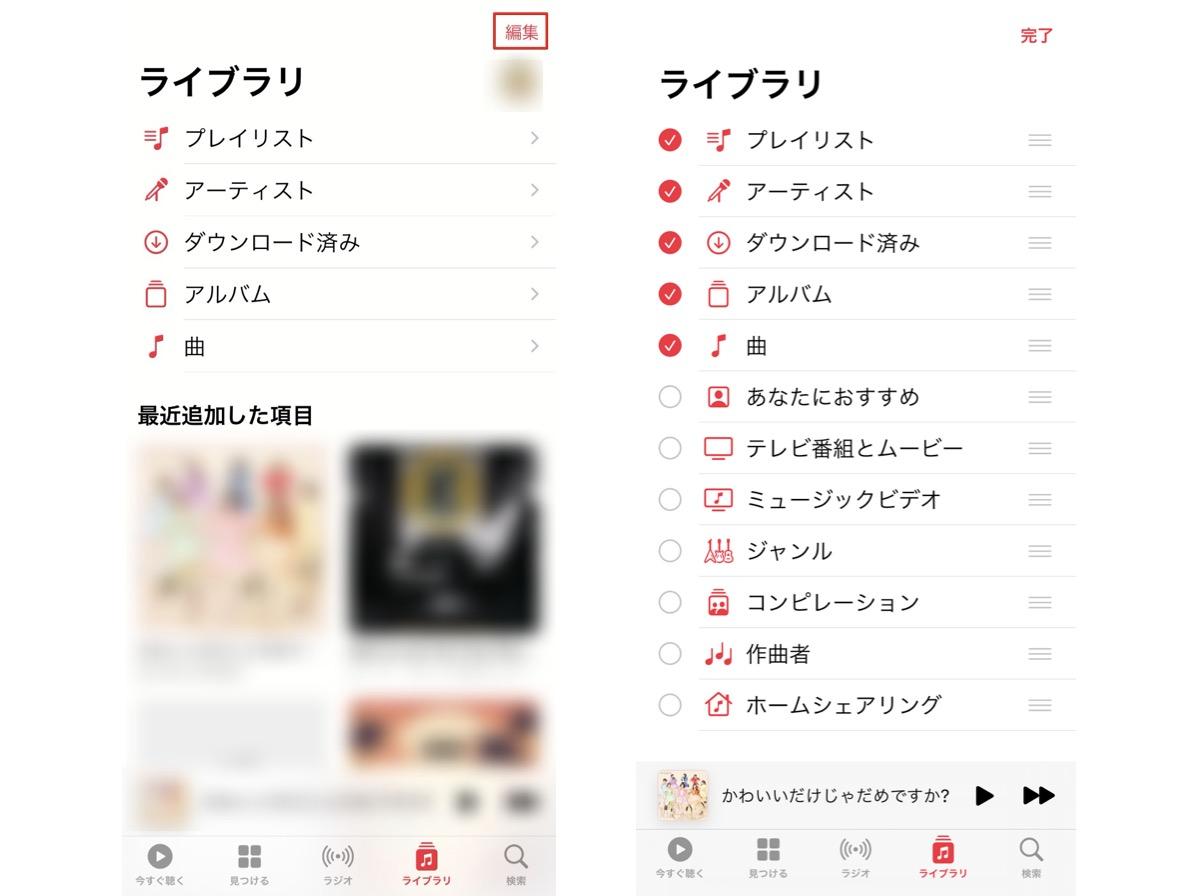
總結
本文詳細介紹了Apple Music的多種下載方法。若希望將Apple Music的音樂免費下載為MP3格式,您可以考慮使用MusicFab Apple Music Converter。這款付費軟體還提供三首歌曲的無損音樂免費下載試用,每首歌曲的下載時間僅需數秒,使用上非常便捷。借助該工具,您可以更靈活地管理和播放音樂。
